使用高效且用户友好的转换器将 3GP 转换为 MP4
转换文件格式的需求显着增长。一个非常重要的特定转换是将 3GP 文件转换为 MP4 格式。虽然 3GP 文件在过去很流行,但它们经常会在现代设备和平台上造成兼容性问题。相比之下,MP4 格式提供通用兼容性、高质量播放以及跨各种设备和平台的更广泛支持。
为了解决转换的需要 3GP转MP4 无缝地,我们仔细审查并策划了一系列强大的转换工具。这些工具提供高效可靠的解决方案,可以毫不费力地将您的 3GP 视频转换为广泛兼容的 MP4 格式。加入我们,探索这些一流的转换工具,了解它们如何通过确保跨多个平台和设备的最佳播放质量和兼容性来增强您的视频体验。
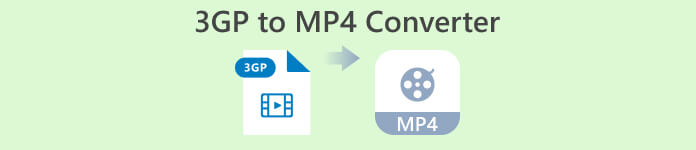
第 1 部分。 最佳 3GP 到 MP4 转换器
1. Video Converter Ultimate
视频转换大师 是将视频转换为 3GP 和 MP4 以及其他音频格式的出色程序。该软件具有批量转换功能,可让您一次转换多个音频文件。此外,该应用程序允许用户通过更改帧速率、比特率和分辨率等参数来优化输出质量。如果您想了解如何将 3GP 转换为 MP4,请阅读我们在下面准备的小教程。
主要特点
◆ FVC Video Converter Ultimate 软件旨在生成卓越的输出视频和音频文件,着重于最大程度地保留转换文件的原始质量。
◆ 该应用程序的界面设计为用户友好且直观,便于新手和高级用户轻松导航。
◆ FVC Video Converter Ultimate 是一款高速高效的软件工具,方便各种文件格式的快速转换。
第 1 步。获取 3GP 到 MP4 转换器应用程序
首先,点击相关 免费下载 下面的选项开始将程序下载到您的设备。您应该做的下一件事是按照屏幕上的提示激活软件。设置完成后,您可以寻求有关用户界面的帮助。
步骤 2. 上传 3GP 电影文件
第二步是导入要编辑的电影文件,方法是点击 加 主屏幕上的图标。之后,将加载导入文件的预览。如果您想一次转换多个文件,只需上传文件夹即可。选择包含所有音频文件的目录。
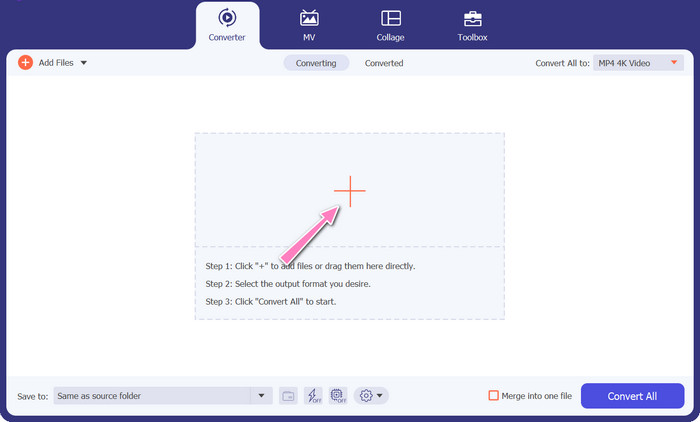
步骤 3. 选择输出格式
三、打 全部转换为 程序界面顶部的按钮,为最终产品选择一种新格式。选择 MP4 来自 视频输出 下拉式菜单。您可以通过修改其采样率和比特率来控制输出文件的质量。
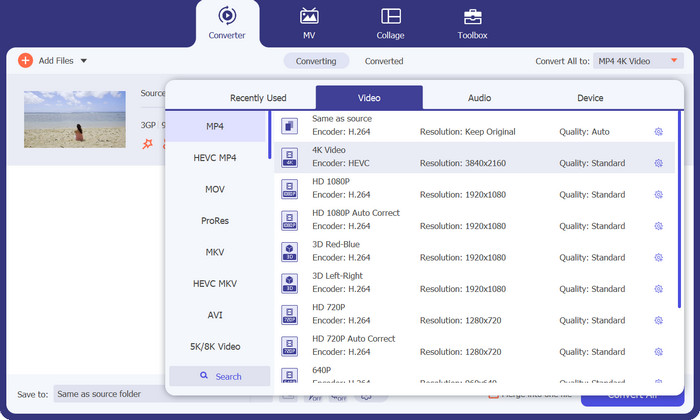
步骤 4. 开始转换过程
四、按下开始转换 全部转换 下面的按钮。然后将打开输出文件夹,以便您可以仔细检查转换后的文件。
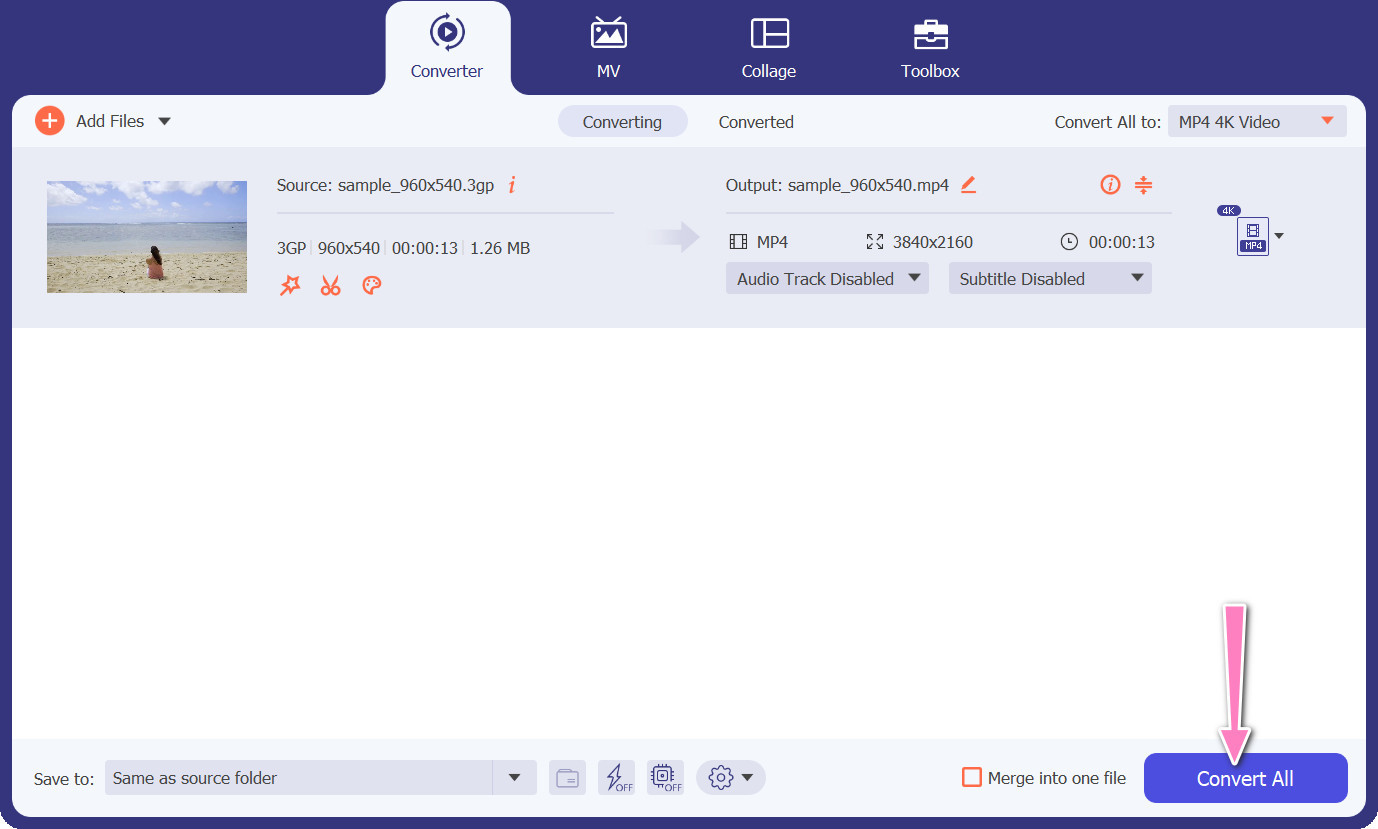
2. 免费在线 MP4 转换器
的利用 免费在线MP4视频转换 提供了一个可行的替代安装桌面程序的方法,从而提供了一个方便的解决方案。这种 3GP 到 MP4 在线转换器以无缝高效的方式运行,确保在转换过程中个人数据的保护和机密性。此外,该软件的批量转换功能可以像桌面程序一样使用。
主要特点
◆ 免费的MP4 Converter Online 允许您根据自己的喜好自定义输出设置。您可以调整视频编解码器、分辨率、比特率和帧速率等参数,以获得所需的质量和文件大小。
◆ Free MP4 Converter Online 支持批量转换,使您可以同时上传多个3GP 文件并将其转换为MP4。这在处理多个文件时节省了时间和精力。
◆ Free MP4 Converter Online 重视用户隐私并采取措施保护您上传的文件。他们通常会提供在转换后删除文件或在有限时间内安全存储文件的选项。
第1步。 第一步是通过单击提供的超链接导航到 Free MP4 Converter Online 的主要网站。导航到 添加文件进行转换 位于主界面上的选项,然后继续上传您的音频文件。
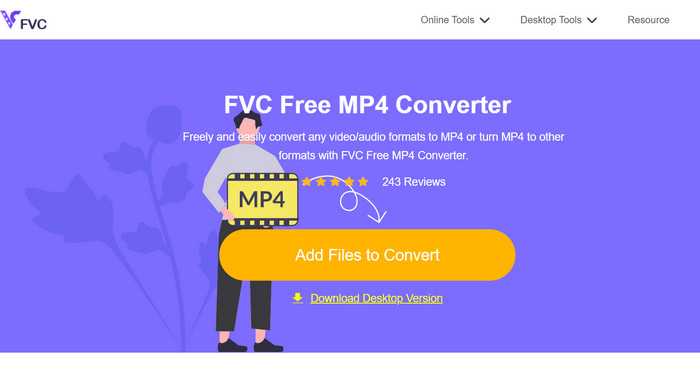
第2步。 执行后,界面会呈现初始文档的显示。通过从同一面板向下转动来选择您喜欢的输出格式。
第三步 继续选择 兑换 按钮以将 3GP 更改为 MP4。要转换其他文件,必须从头开始重复上述说明。
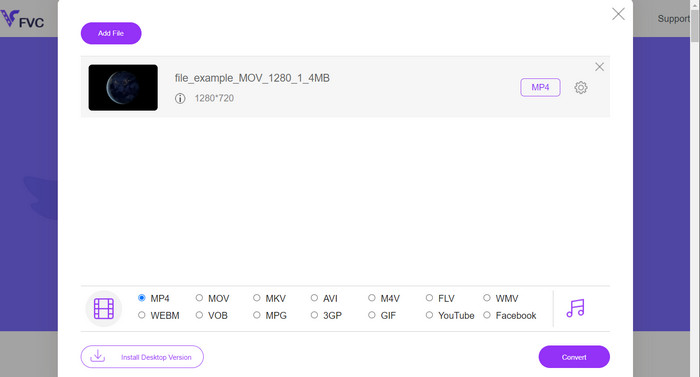
3.任何视频转换器
广泛使用的桌面程序 Any Video Converter 有一个免费的基于 Web 的对应程序。可以将 3GP 转换为 MP4,并且它具有大量复杂的设置和批处理。视频编辑和 DVD 刻录只是软件版本中的两个附加功能。
主要特点
◆ Any Video Converter 可让您自定义视频分辨率、比特率、帧率和音频质量。它根据您的规格优化输出视频。
◆ Any Video Converter 可让您对视频进行剪切、裁剪、合并和添加效果。字幕和水印使视频个性化。
◆ Any Video Converter 支持导入和嵌入字幕到您的视频中。您可以添加外部字幕文件或手动输入字幕,使您的视频更易于访问或使用多语言。
第1步。 首先,安装 Any Video Converter。从其网站下载 Any Video Converter,然后按照屏幕上的说明将其安装到您的计算机上。启动任何视频转换器。
第2步。 点击 添加视频 软件内的按钮。浏览并选择要转换为 MP4 的 3GP 文件。接下来,单击“打开”将所选文件添加到转换队列中。
第三步 在里面 轮廓 部分,选择 MP4 作为所需的输出格式。根据您的喜好和要求,您可能有不同的 MP4 选项可供选择。选择最适合您的喜好。
第四步。 勾选 开始 按钮开始转换过程。
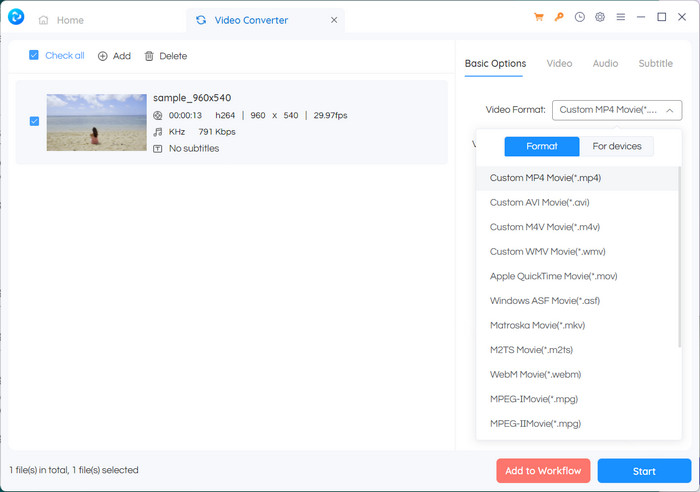
进一步阅读:
第 2 部分。 关于 3GP 到 MP4 转换器的常见问题解答
3GP 和 MP4 有什么区别?
MP4 比 3GP 支持更多的设备和平台。编解码器:MP4 支持更多的音频和视频编解码器,以获得更高的编码灵活性和质量。特点:3GP 不支持字幕、章节或多音轨,而 MP4 支持。由于采用更高效的压缩算法,MP4 文件比 3GP 文件小,但具有同等或更高的质量。
使用 MP4 比 3GP 进行在线流媒体有什么特别的优势吗?
MP4 更好的视频质量、先进的压缩技术和更广泛的兼容性使其成为在线流媒体平台的首选,为用户提供更好的观看体验。
如果需要,我可以将 MP4 视频转换为 3GP 格式吗?
是的,如果需要,可以使用视频转换器将 MP4 视频转换为 3GP 格式,尽管这可能会导致质量下降和多媒体功能受限。
结论
虽然 3GP 在过去很流行,尤其是对于移动设备,但它对高级功能的支持更为有限,并且可能与现代平台不兼容。另一方面,MP4 支持范围更广的视频编解码器、音频编解码器、字幕以及章节、菜单和多音轨等高级功能。幸运的是,您有多种选择 最好的 3GP 到 MP4 转换器 根据您的需要。总的来说,如果您要在 3GP 和 MP4 之间选择视频文件,建议选择 MP4,因为它具有卓越的质量、兼容性以及更广泛的特性和功能。



 视频转换大师
视频转换大师 屏幕录影大师
屏幕录影大师



